原文:http://coolketang.com/staticCoding/5a990cf3d50eee2ea30298d7.html
1. 本节课将继续向您演示系统的操作界面。首先双击打开之前创建的项目模板。
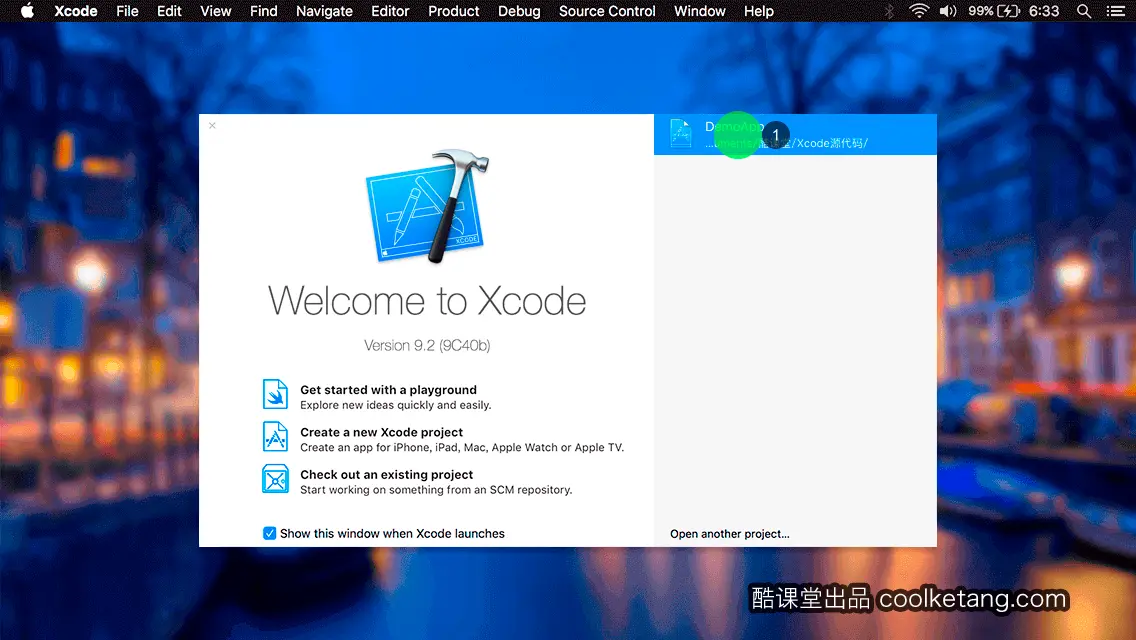
2. 然后打开视图控制器的代码文件。
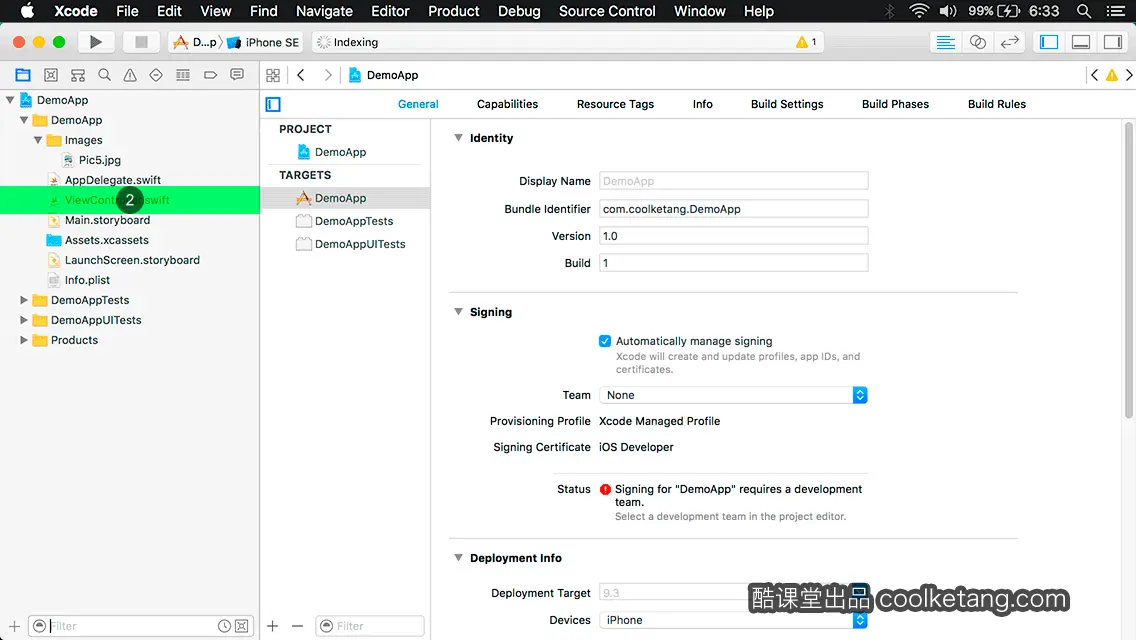
3. 点击显示辅助编辑器按钮,将代码区切换为左右两个区域,方便编写代码时对比代码文件,或是和故事板上的控件做连结。
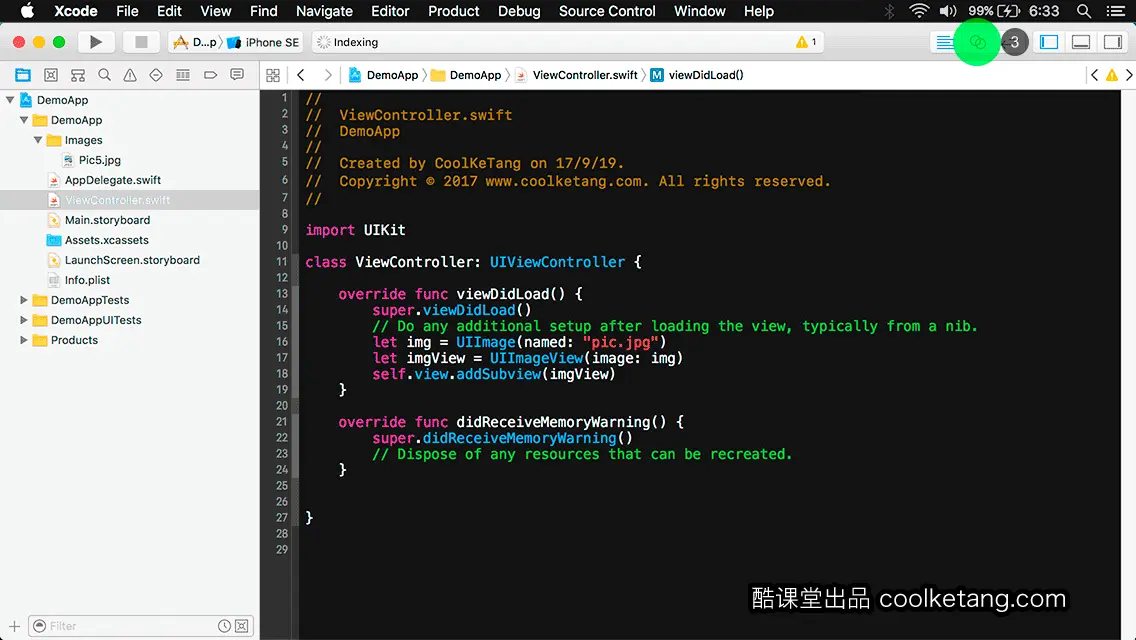
4. 再次点击显示编辑器按钮,弹出编辑器显示模式列表。
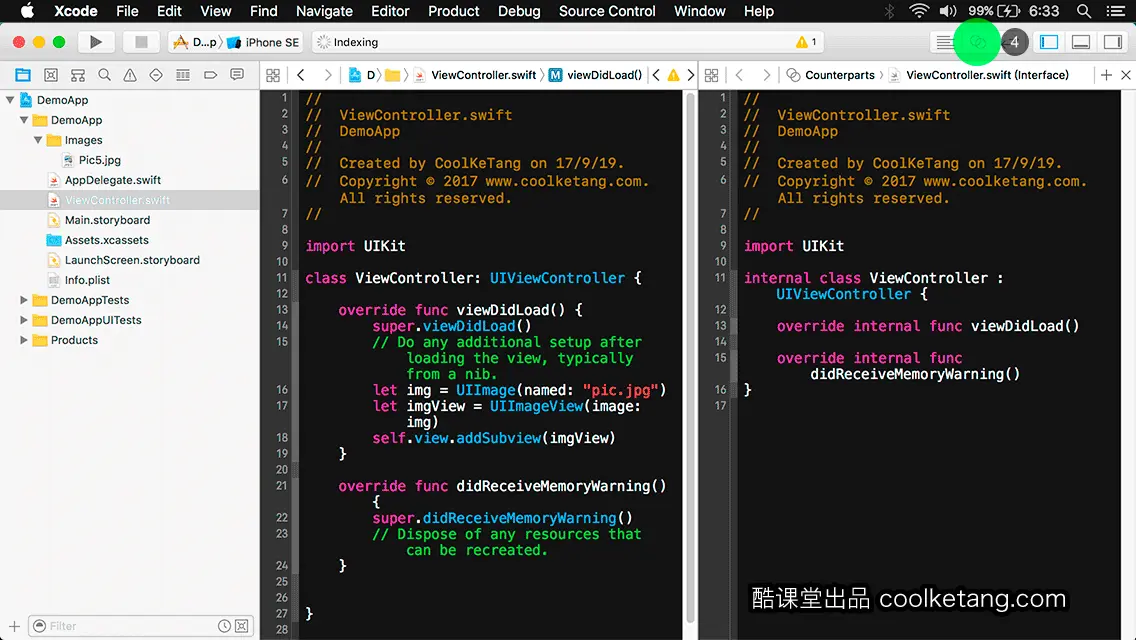
5. 选择辅助编辑器在底部选项,将辅助编辑器,放置在主编辑器的下方。
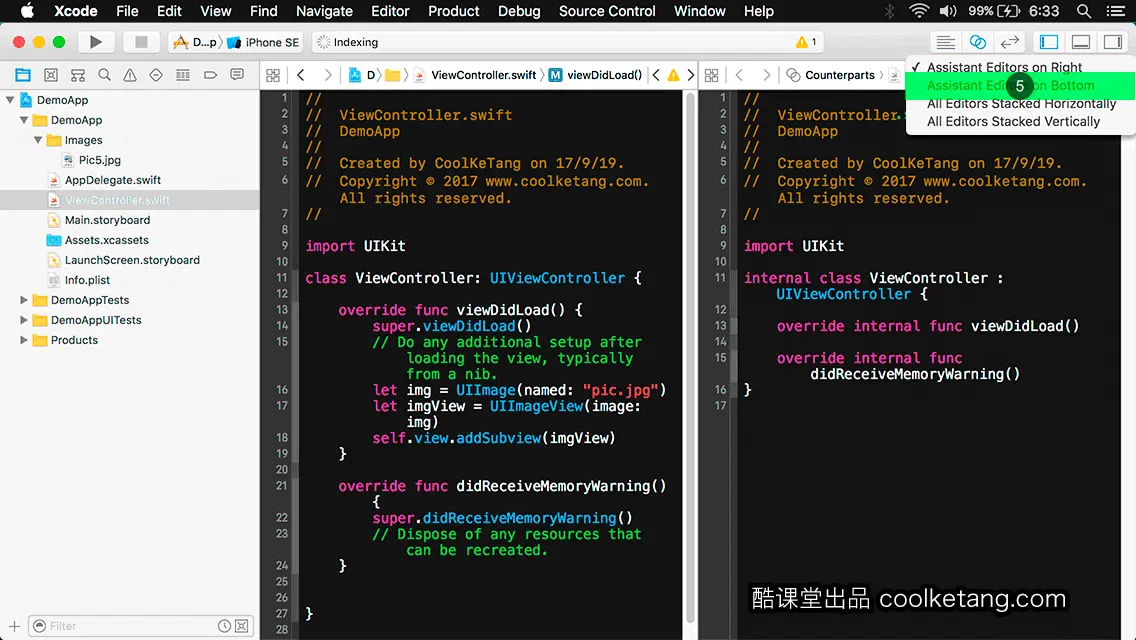
6. 再次点击显示编辑器按钮,弹出编辑器显示模式列表。
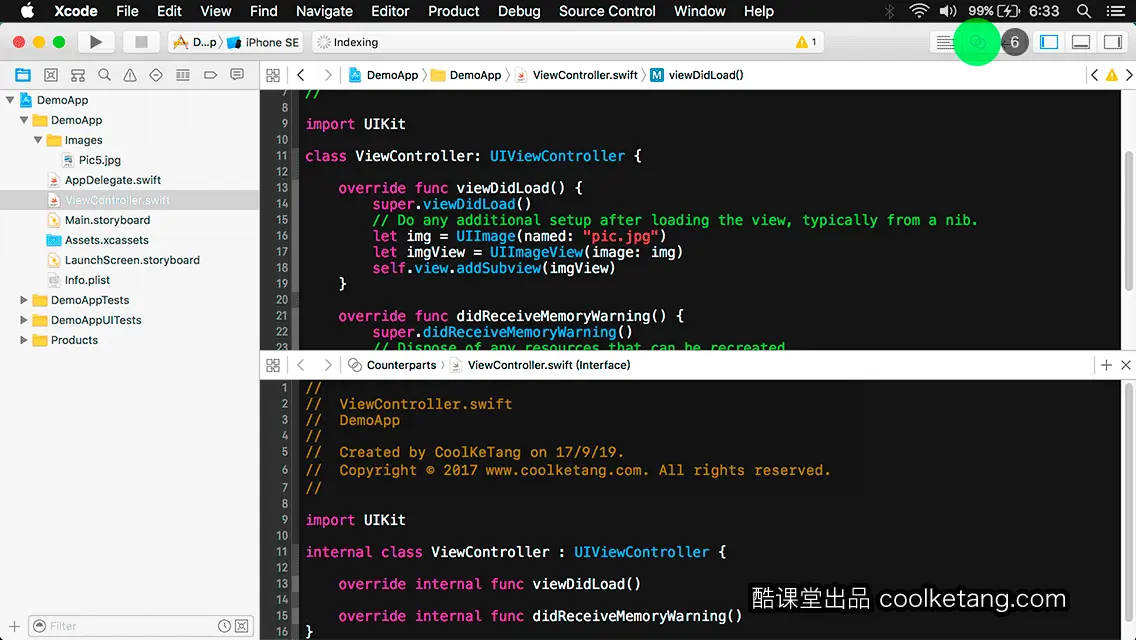
7. 选择所有编辑器水平排列选项,将主编辑器和辅助编辑器水平排列。
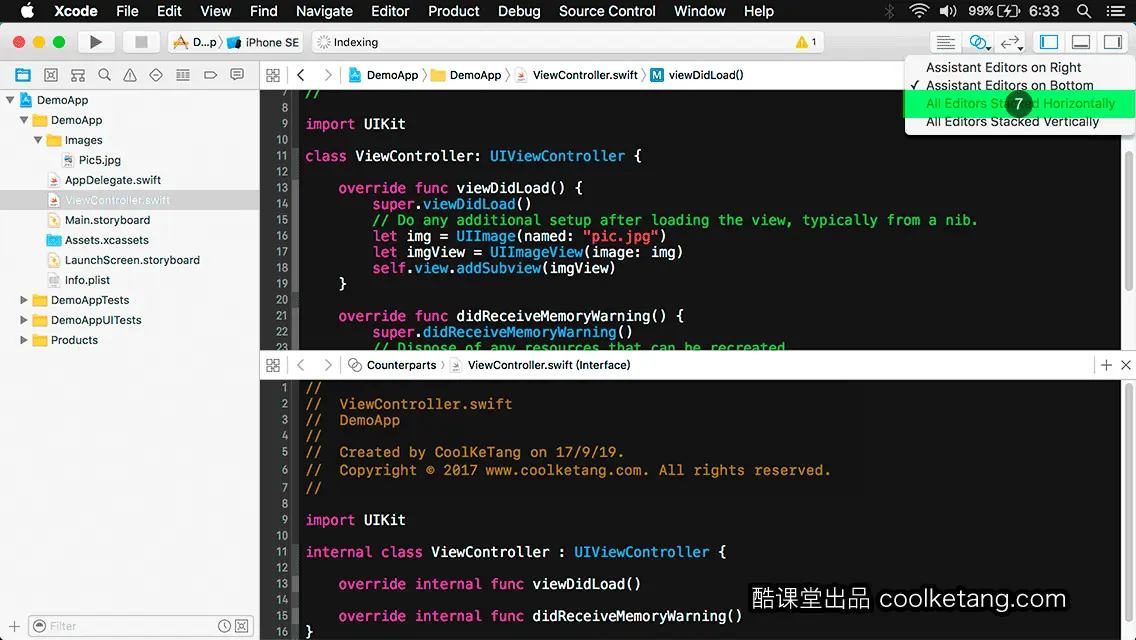
8. 点击显示版本编辑器图标,可以查看代码的历史状态。
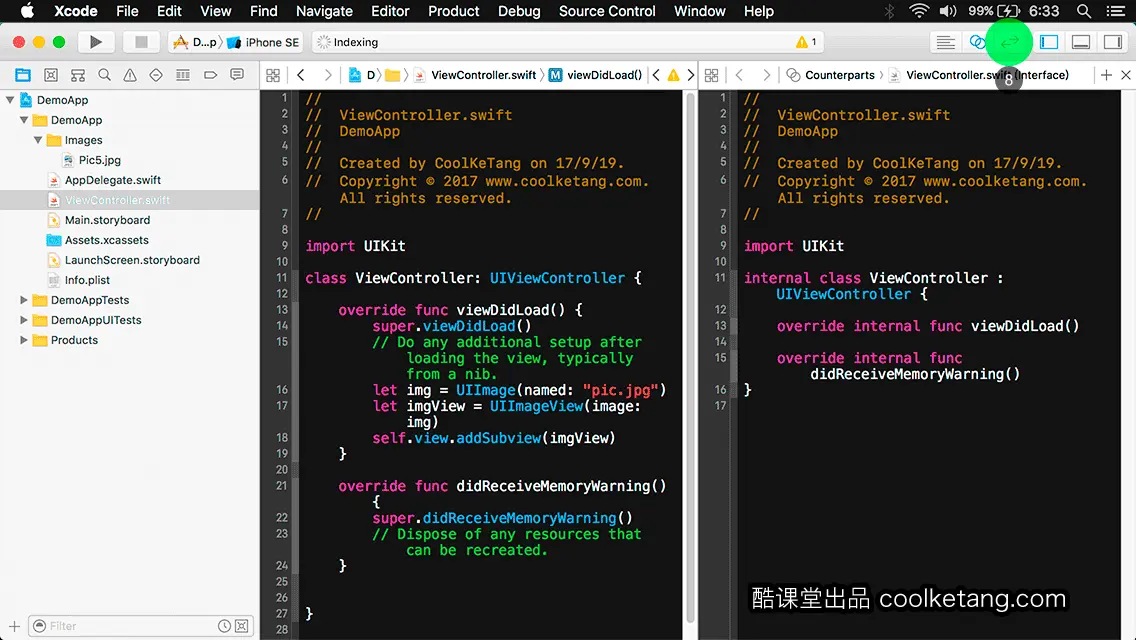
9. 接着点击下拉箭头,弹出版本变化的操作菜单。
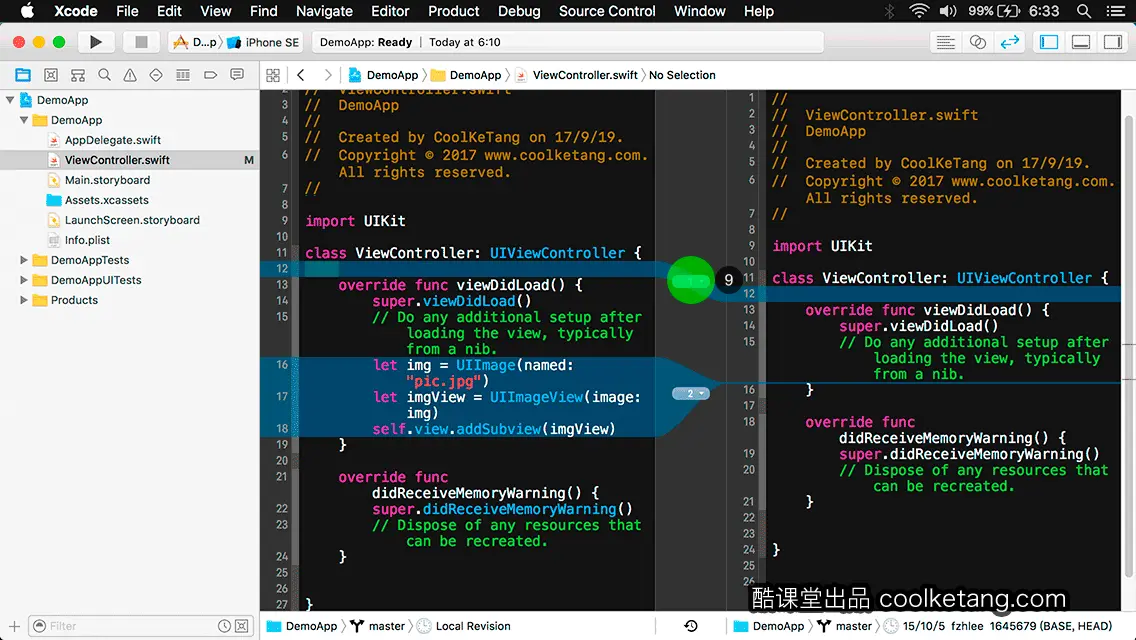
10. 然后点击取消改变命令,取消该位置代码的变化。
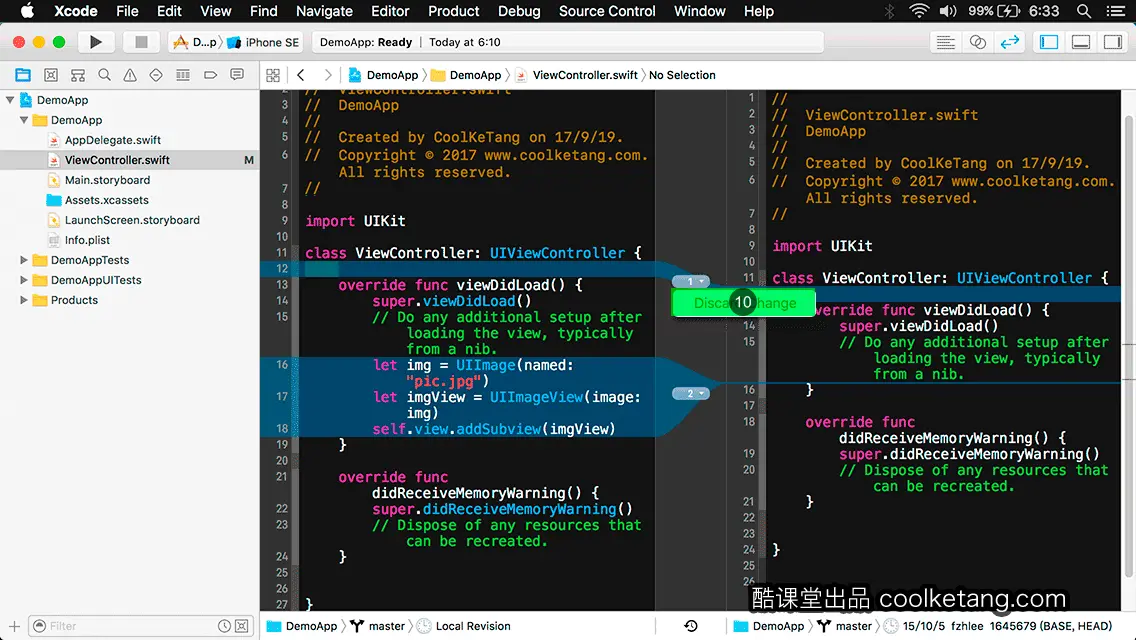
11. 点击恢复按钮,确认恢复该位置的代码,至上一次版本提交的状态。
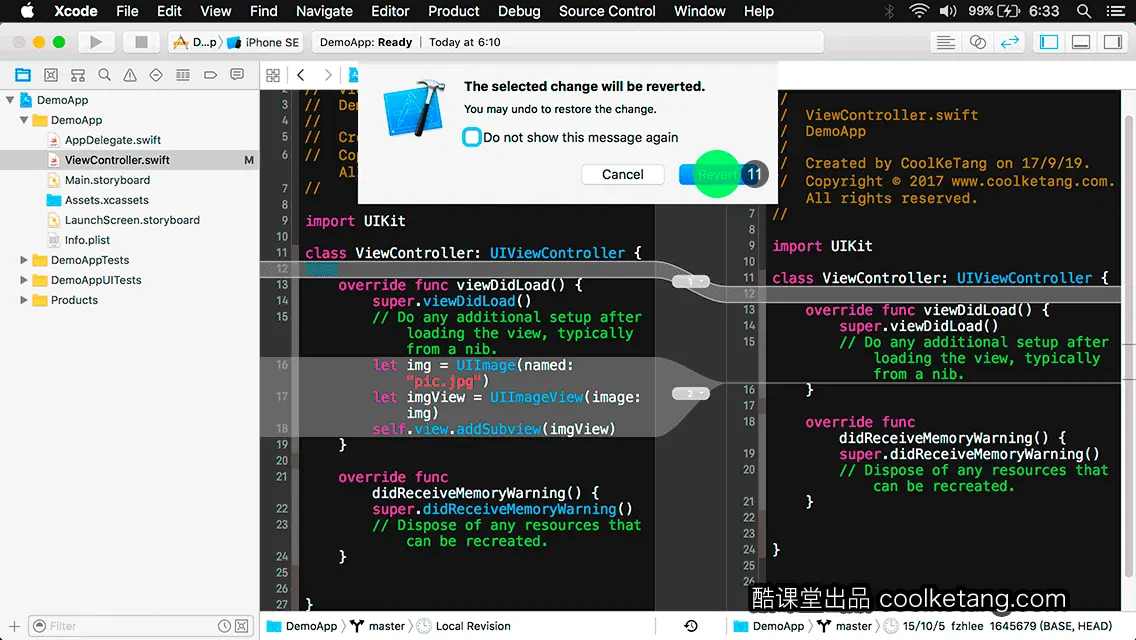
12. 再次点击显示版本编辑器图标,显示版本控制相关功能的列表。
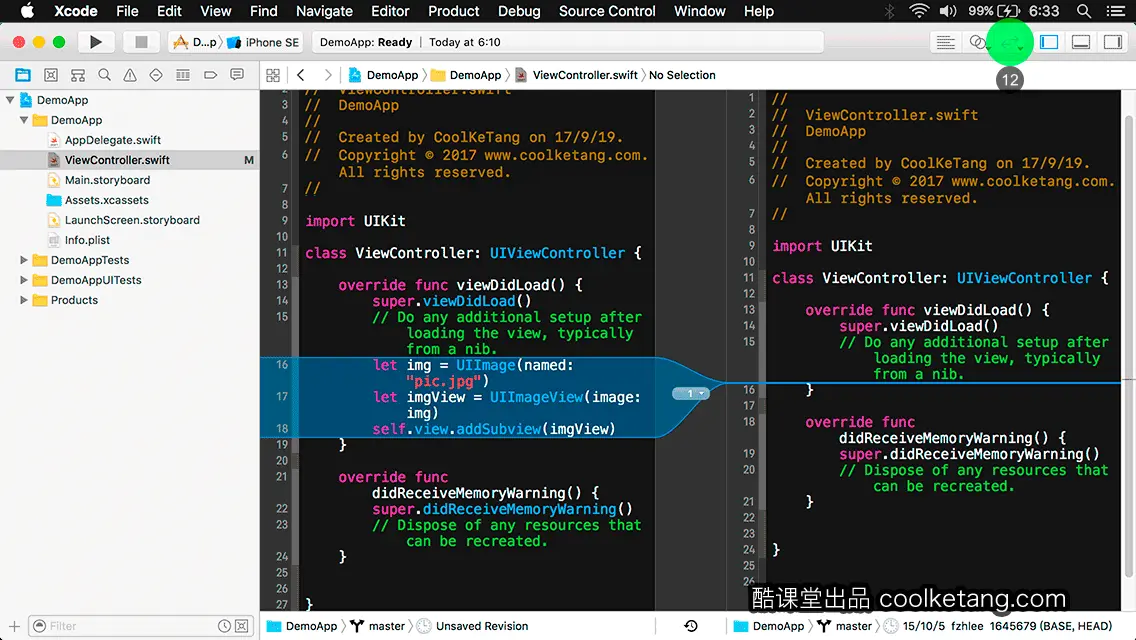
13. 选择列表中的职责选项。
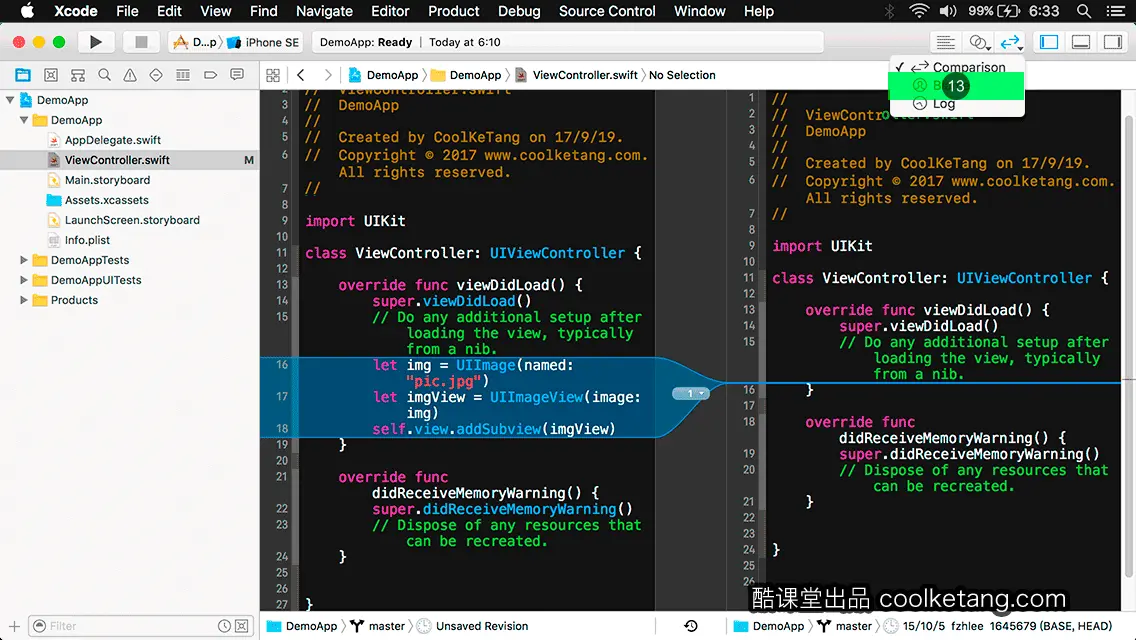
14. 在职责模式下,可以查看有哪些人员修改了当前文件。再次点击显示版本编辑器图标,显示版本控制相关功能列表。
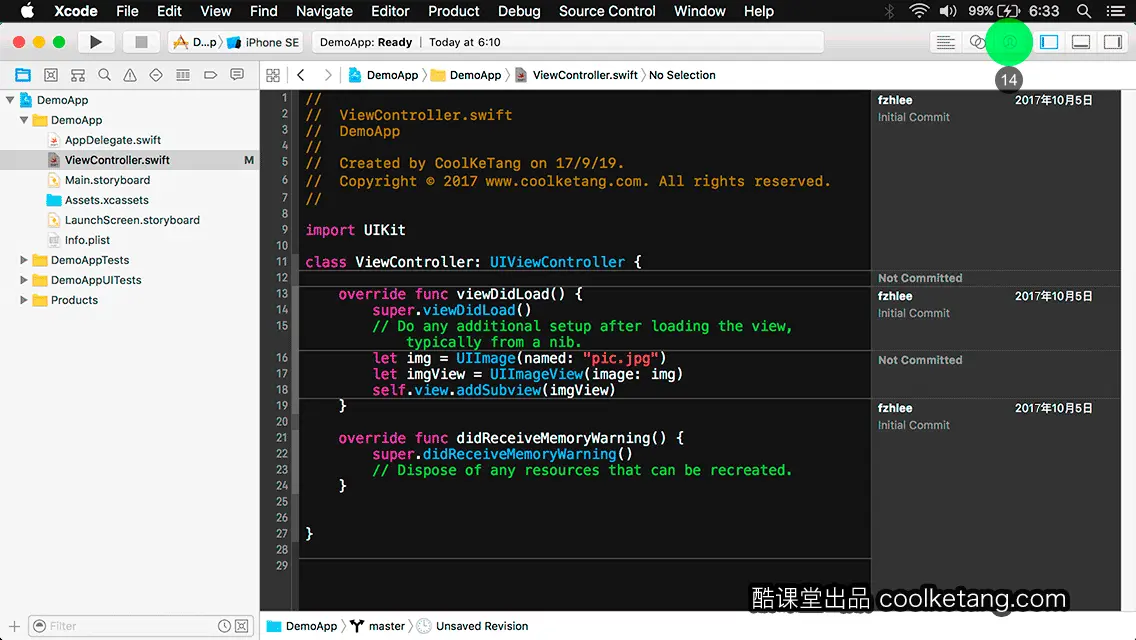
15. 选择列表中的日志选项。
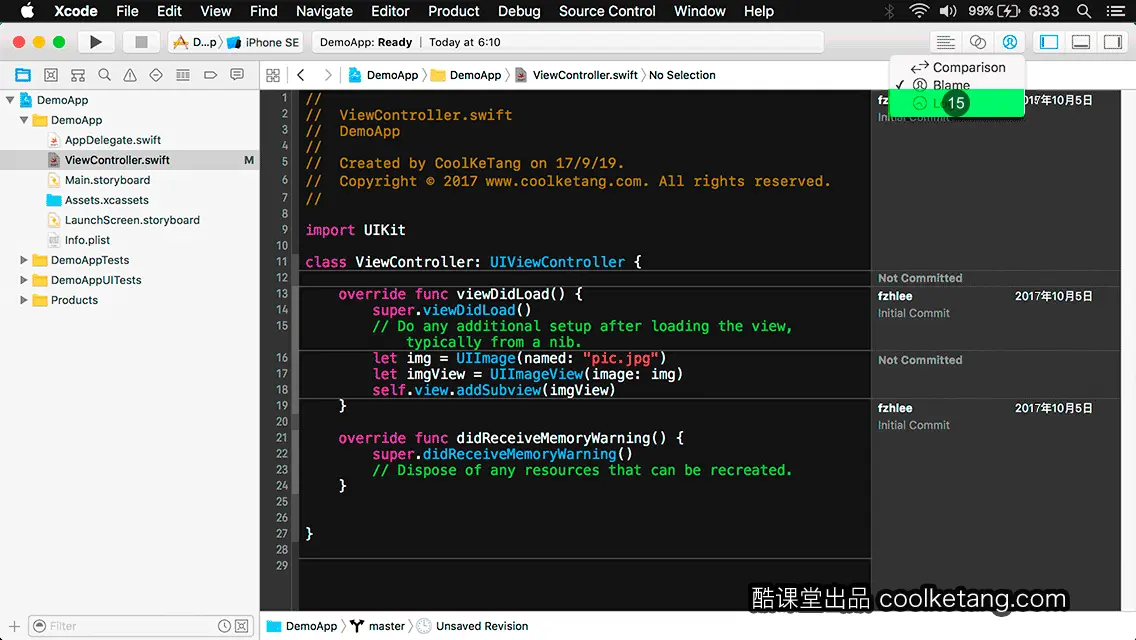
16. 右侧列出了所有的提交日志,包括操作人员、操作时间、代码提交备注等信息。点击显示标准编辑器按钮,隐藏右侧面板。
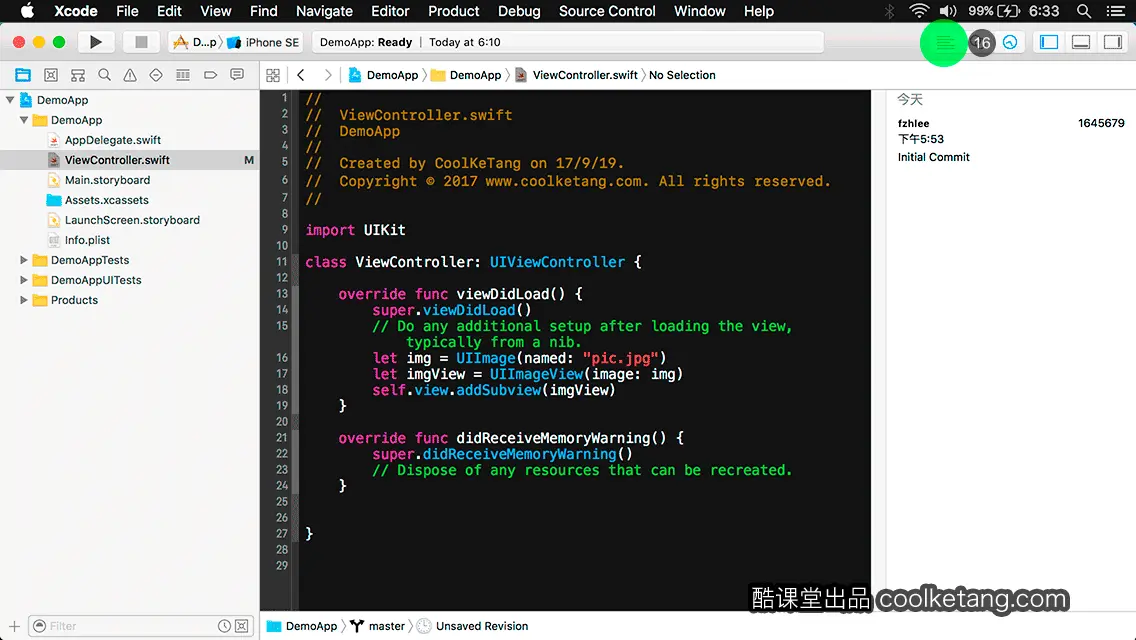
17. 点击显示或隐藏调试区按钮,在编辑器底部显示调试区。
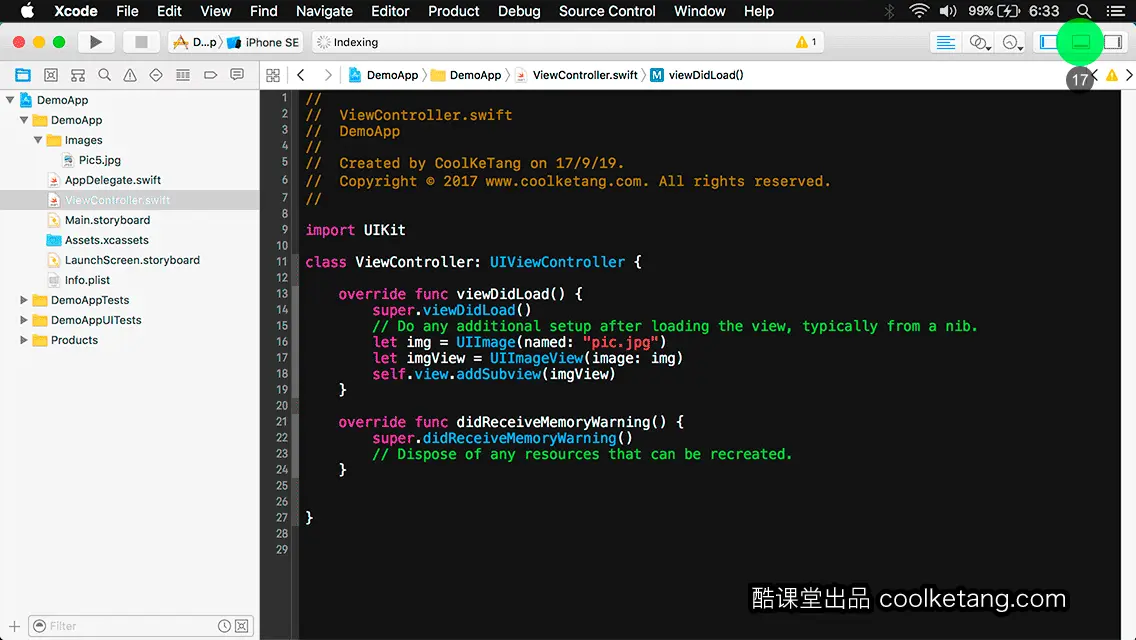
18. 再次点击显示或隐藏调试区按钮,隐藏调试区的显示。
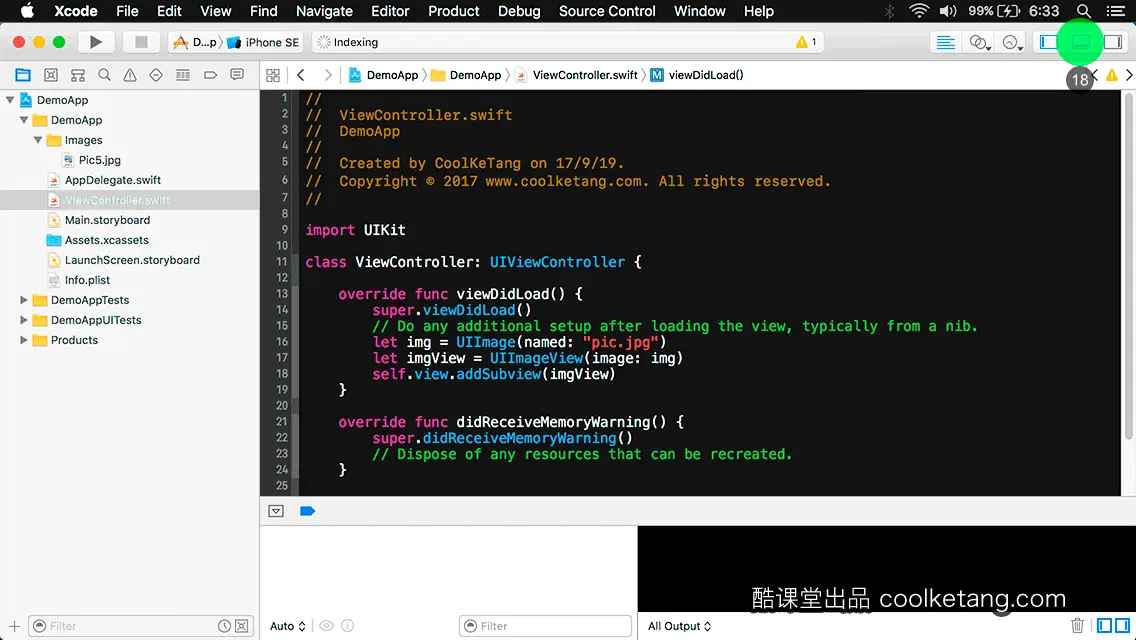
19. 点击显示或隐藏实用程序图标,在编辑器右侧显示属性和库设置面板。
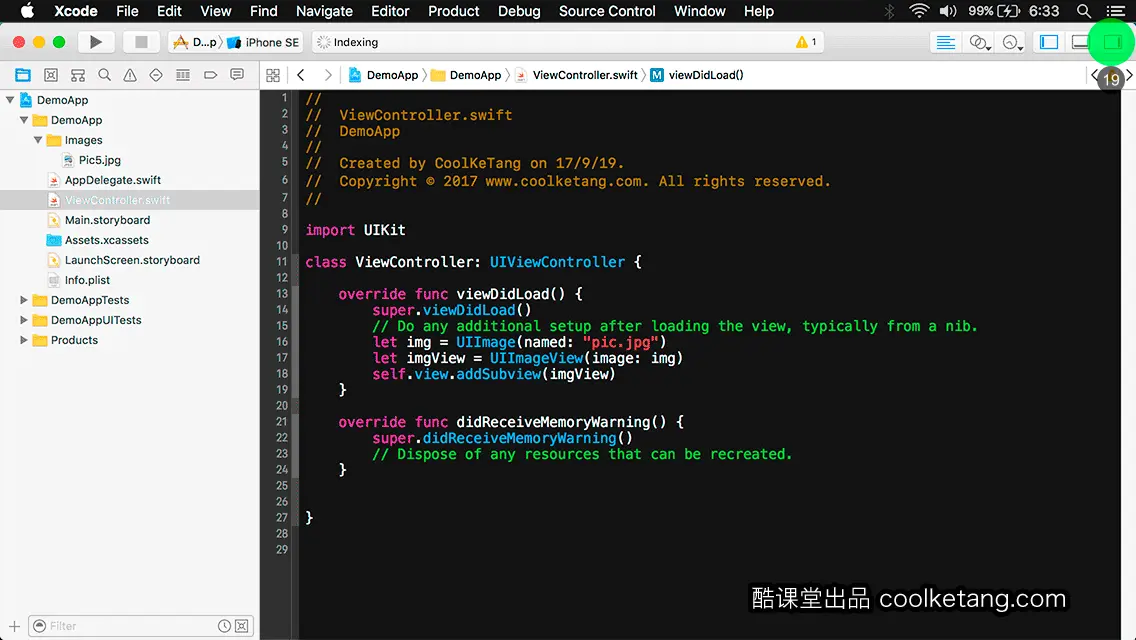
20. 点击显示代码块面板按钮,从文档类库面板,切换到代码块面板。使用代码块功能,可以提高您的编码效率。
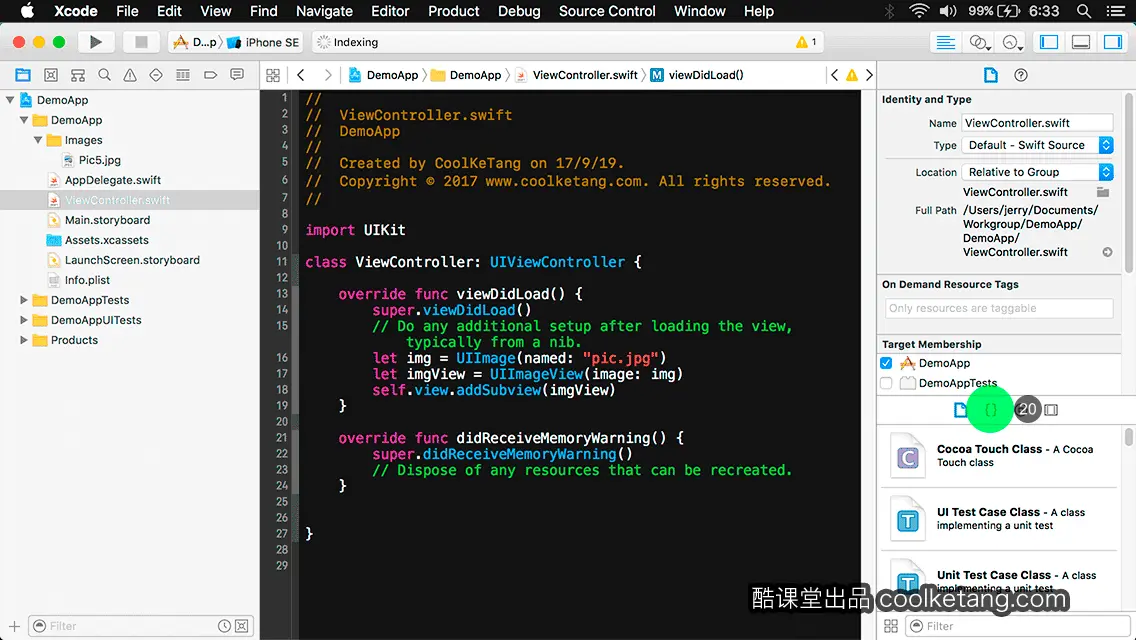
21. 点击显示对象库面板按钮,从代码块面板,切换到对象库面板。对象库面板包含了大量常用控件,您可以将控件从对象库,直接拖拽到故事板中。
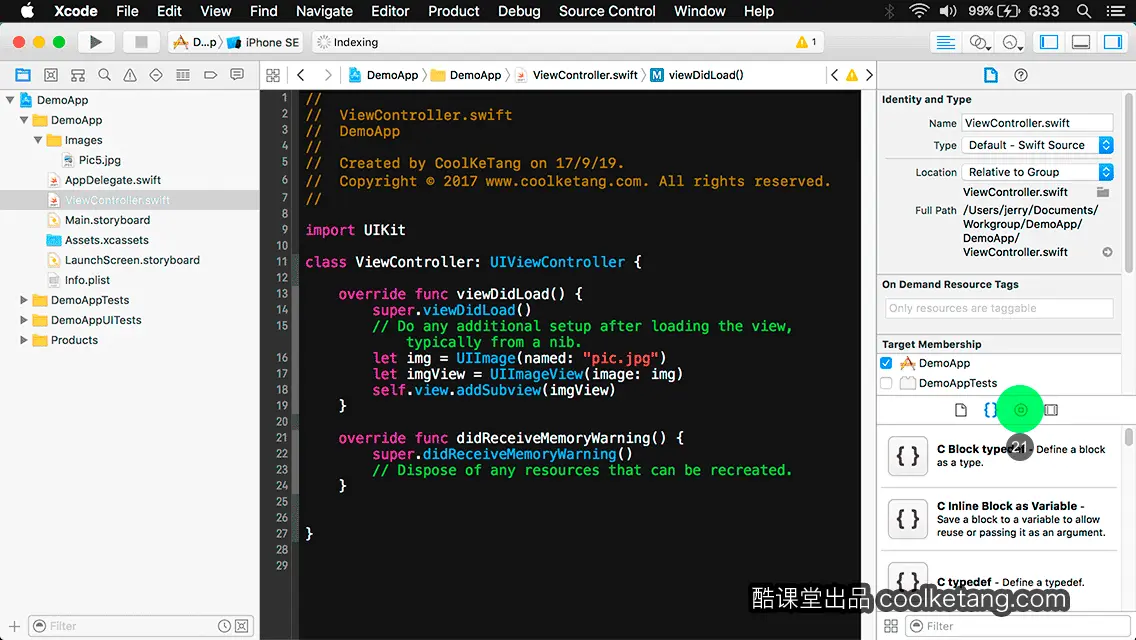
22. 点击显示媒体库面板按钮,从对象库面板,切换到媒体库面板。媒体库包含了项目中的图片和声音资源。
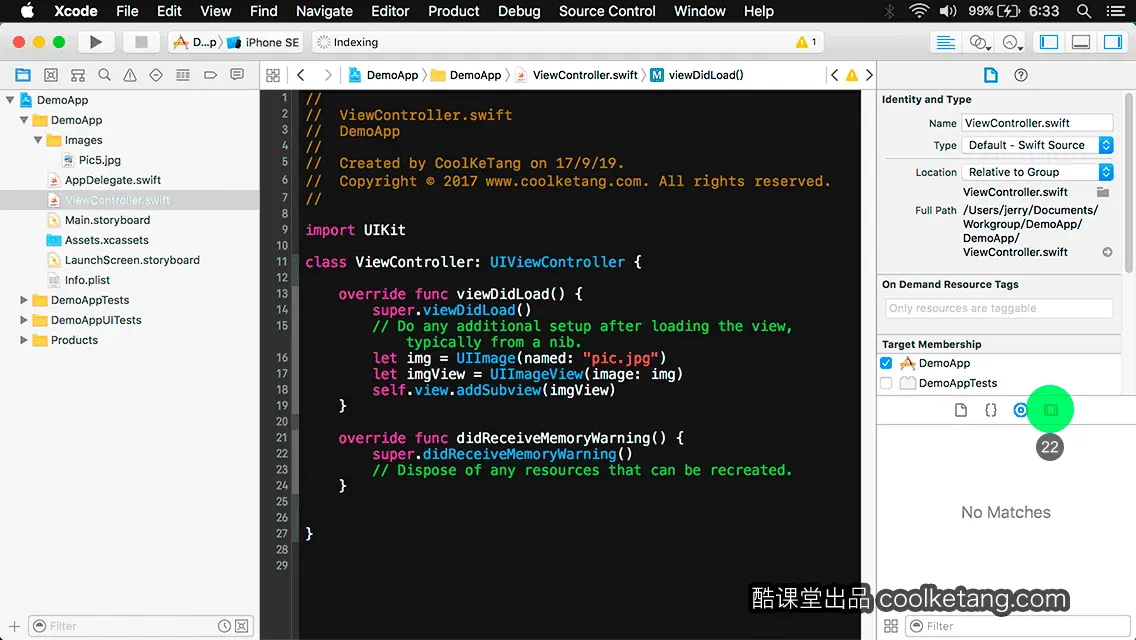
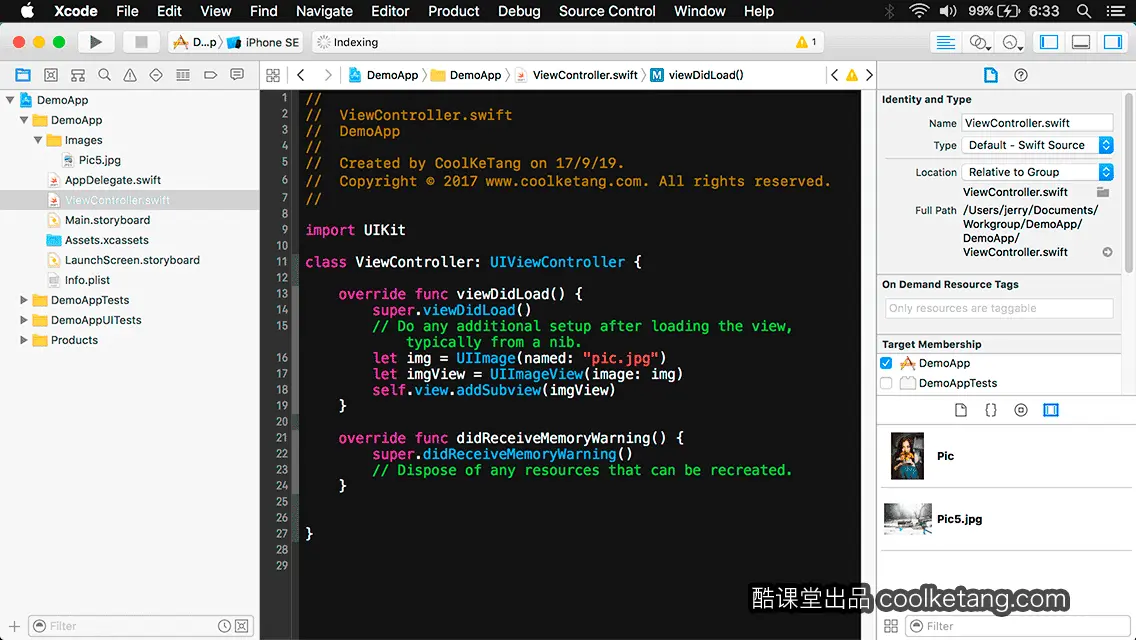
本文整理自:《互动教程 for Xcode9 & Swift4》,真正的[手把手]教学模式,用最快的速度上手iOS开发,苹果商店App Store免费下载:https://itunes.apple.com/cn/app/id1063100471,或扫描本页底部的二维码。课程配套素材下载地址:资料下载
























 1722
1722

 被折叠的 条评论
为什么被折叠?
被折叠的 条评论
为什么被折叠?










